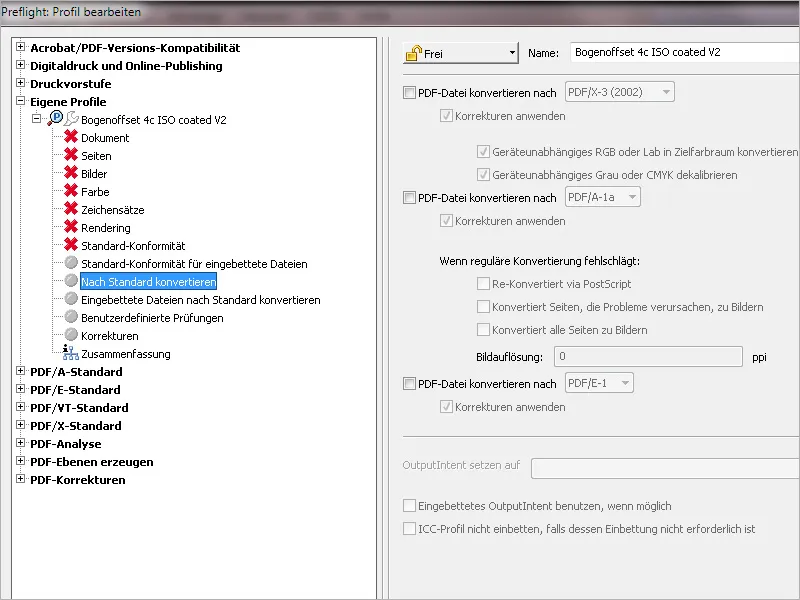Acrobat piedāvā vairākus dažādus pārbaudes profilus dažādiem izvades apstākļiem, bet pēc detalizētas izpētes tie joprojām prasa pielāgojumus. Alternatīvi tam, lai pielāgotu šos profilus, tu vari arī izveidot paša veidotas profila, kurā iekļautas tieši tās pārbaudes, ko tu vēlies.
Lai to izdarītu, atver Preflight paneli un klikšķini uz Konteksta izvēlnes Opcijas uz ierakstu Izveidot jaunu Preflight profilu.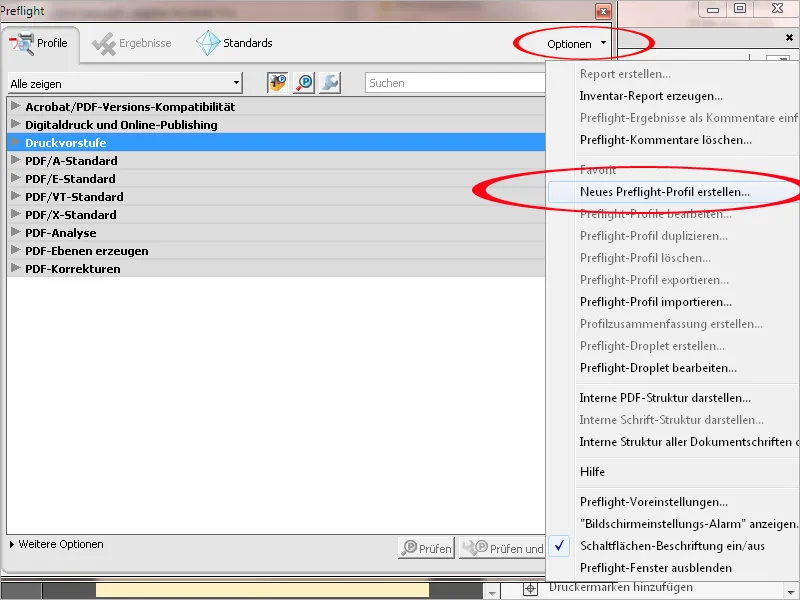
Lai labāk atšķirtu paša veidotas profila no piegādātajiem, vispirms ir labi izveidot jaunu Grupu "Paša veidotie profili". To darīt, klikšķini uz bultiņas, lai nolaistu izvēlni Grupa un pēc tam klikšķini uz ieraksta Jauna grupa. Nosauc jauno kategoriju un pēc tam klikšķini uz Labi.
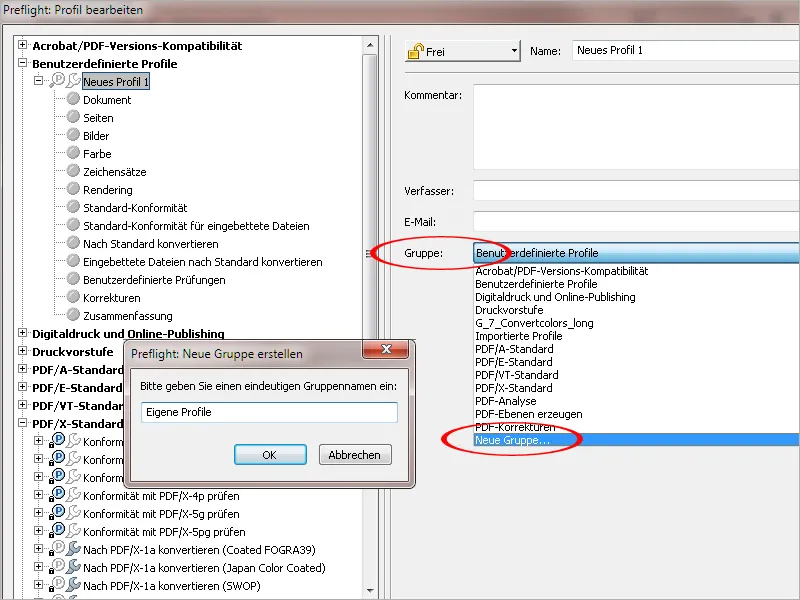
Tu tagad atradīsi šo jauno kategoriju kreisajā pusē standarta kategoriju sarakstā. Tagad nosauc jauno profilu pēc iespējas viennozīmīgi. Precīzākai aprakstam vari ievadīt tekstu Komentāra lauciņā.
Pēc tam klikšķini uz cilnes Dokuments kreisajā pusē.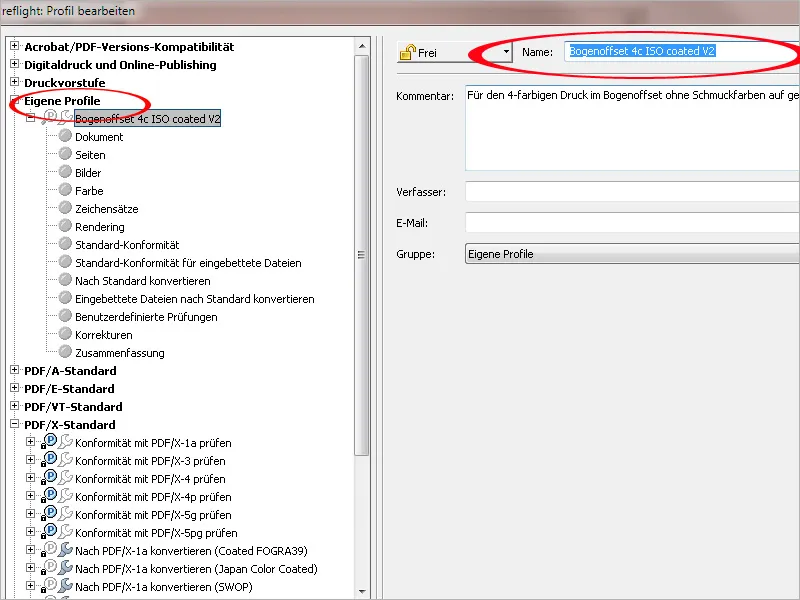
Katra cilne satur dažādas tēmai saistītas pārbaudes. Pirmo pārbaudi ar jautājumu par nepieciešamo PDF versiju vislabāk ir iestatīt PDF 1.4 saistībā ar kļūdas ziņojumu. Šī versija tiek prasīta, ja tiek izmantotas caurredzamības, kas tomēr var radīt problēmas apdrukošanas procesā ar PostScript pamatotu darbplūsmu drukas rūpnīcā. Tāpēc caurredzamību labāk samazināt iepriekš (ideālāk eksportējot PDF), citādi tās jānorāda kā kļūdu. Ja jūsu drukas rūpnīcas darbplūsma jau ir aprīkota ar Adobe PDF Print Engine (APPE) 2. versiju, tad turpmākās problēmas ar caurredzamībām drukas failā nebūs; bet to labāk noskaidrot iepriekš.
Dokumentam noteikti nevajadzētu būt šifrētam, pretējā gadījumā apdrukojums var pārtraukt darbību. Fails tiek pārbaudīts uz bojājumiem jau atverot to Acrobat, tāpēc atkārtota pārbaude būtībā nav vajadzīga; tomēr brīdinājuma ziņojums var būt noderīgs.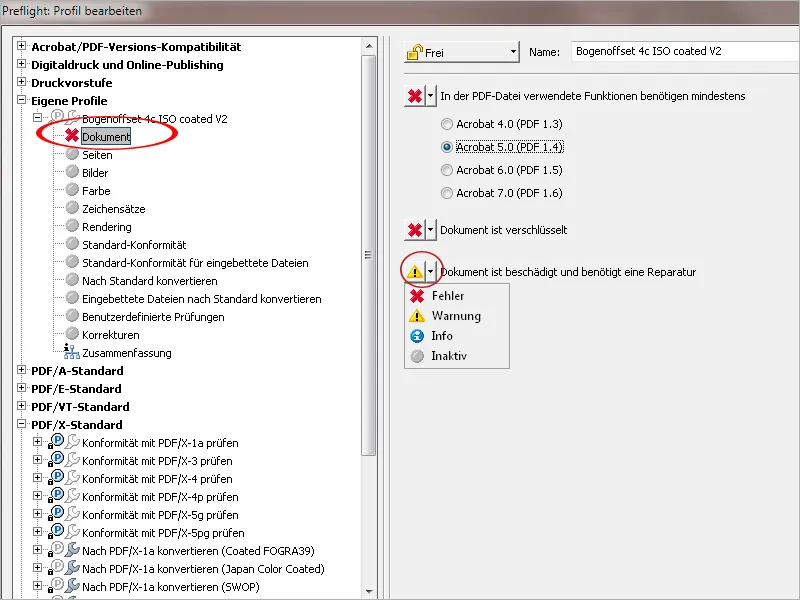
Cilnes Lapas gadījumā, ja dokumentā atsevišķas lapas ir dažāda izmēra, ir jāiestata kļūdas ziņojums, jo drukājot vienmēr jābūt vienādam formātam (izņemot saskaņotas).
Lai varētu piemērot pārbaudes profilu dokumentiem ar dažādiem formātiem, kļūdas ziņojums par definētu lapas izmēru jāpaliek neaktīvs, kā arī identificēšanai tukšās lapas, jo grāmatās bieži sastopamas tukšās lappuses.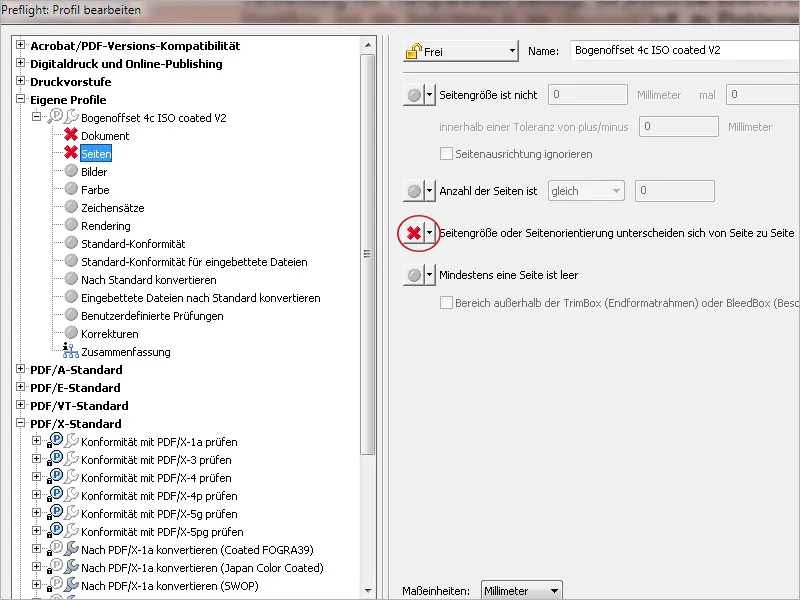
Cilnes Attēli gadījumā ir jāuzmanās par dokumentā izmantoto attēlu tonālās vai līniju izšķirtspēju. Brīdinājums parādās vienmēr, ja noteikta izšķirtspējas robeža tiek pārsniegta vai nepietiekami sasniegta. Krāsu vai pelēku toņu attēliem minimālā izšķirtspēja bez problēmām nodrošina 300 ppi 60 pikseļu rāmī. Tomēr prakse rāda, ka bieži tiek izmantotas attēlu datnes ar mazāku izšķirtspēju (jo nav alternatīvas), tāpēc es šajā jautājumā esmu mazliet iecietīgāks un nosaucu vērtību par 200 ppi, ar ko tiek panākta pieņemama drukas kvalitāte. Zemāk par 450 ppi attēlam nav jābūt lielākai izšķirtspējai. Tas neievērojami nemainīs kvalitāti un tikai lieki palielina faila izmēru. Līniju attēliem jūs esat drošs ar vērtībām no 1200 līdz 2400 ppi.
OPI (Open Prepress Interface) šodien praktiski nav svarīgs. Agrāk to izmantoja un tas apzīmē tehnoloģiju, kur augstas izšķirtspējas bilžu dati (HighRes) tika saglabāti atsevišķi, lai uzlabotu darba procesu, bet iekļauts sastāvā tikai pārskats un saite uz patiesiem datiem izstrādes datnē. Drukājot šie LowRes dati tika nomainīti pret patiesiem datiem no OPI servera. Šādas iestatījums jebkurā gadījumā būtu jānorāda kā kļūda.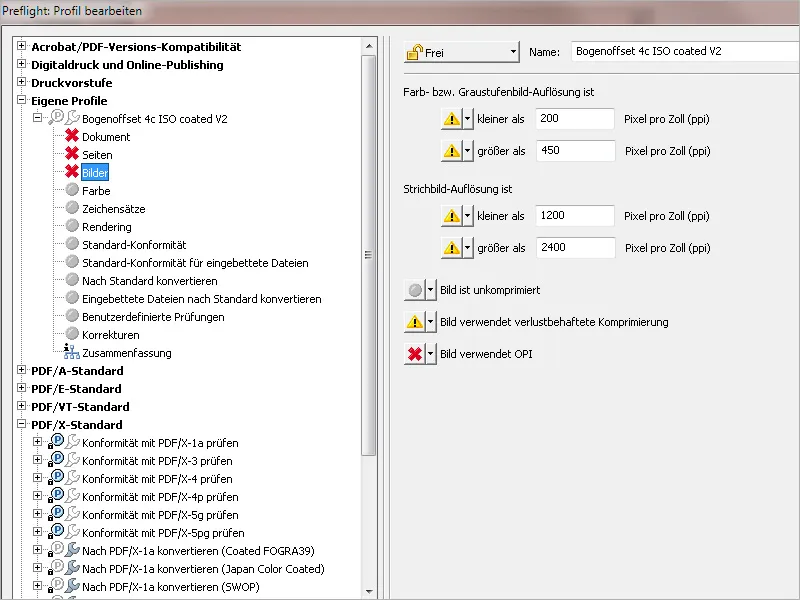
Attēlotās cilnēs Krāsa vispirms būtu jāiestata kļūdas ziņojums, ja dokumentā pie separācijas lapām tiek izveidots vairāk par nulli (0) dekoratīvi krasu atdalījumi, jo šis pārbaudes profils ir domāts Euroskala četru krāsu drukai. Profiliem ar specifiskām krāsām (parasti HKS vai Pantone krāsas) atbilstoši jāpielāgo vērtība. Šajā gadījumā (ja tātad tiek drukāts piecmīļojumu vai sešmīļojumu drukājums) tieši apakšā noteikties Dekoratīvo krasu nosaukumi ir nesaskaņoti jābūt aktīvam, jo praksē bieži notiek, ka viens un tas pats krāsu nosaukums tiek nenozīmīgi nosaukts atšķirīgi (piemēram, lielā un mazajā burtu lietojumā), un tāpēc vienai krāsai tiek radīti divi vai pat vairāk krasu atdalījumi.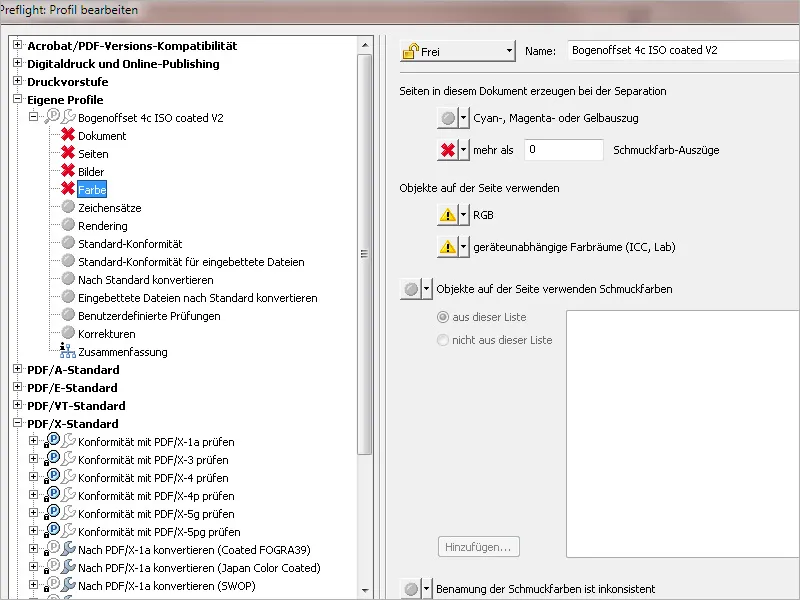
Kļūdas ziņojums noteikti jāiestata cilnē Fonts, ja tie nav iegultoti dokumentā. Informāciju par pilnībā iegultotiem fontiem arī var rādīt. Ja nepieciešams, varat noteikt informāciju vai kļūdas ziņojumus, izmantojot konkrētus fontus, piemēram, Type 1, True Type vai CID. Ja dokumentā tiek izmantoti tikai konkrēti fonts, ar pārbaudes profilu Izmantotais fonts nav … sarakstā izraudzītās fontus var izvēlēties, izmantojot pogu Pievienot. Pārkrišanas fonti pārbaudes laikā tiks norādīti kā kļūda.
Visas pārbaudes noteikumus, kas ir uz cilnes Rendering, šim profilam jāatlasa kā kļūdas. Līnijas biezums zem 0,2 punktiem norāda uz haru līniju un tādējādi uz problēmām ar ekspozīciju.
Lai nodrošinātu, ka drukas fails atbilst noteiktam apmaiņas standartam (piemēram, PDF/X-1 vai X-3), attiecīgā izvēles rūtiņa jāaktivizē.
Ja failā ir PDF/X izejas profils RGB drukas apstākļiem, to arī jāatlasa kā kļūdu mūsu mērķiem.
Lai iegultu noteiktu izejas profilu (šajā gadījumā ISO Coated V2), to var atlasīt no saraksta, izmantojot Pievienot un, neatbilstības gadījumā, ļaut izvadīt kļūdu vai brīdinājuma ziņojumu.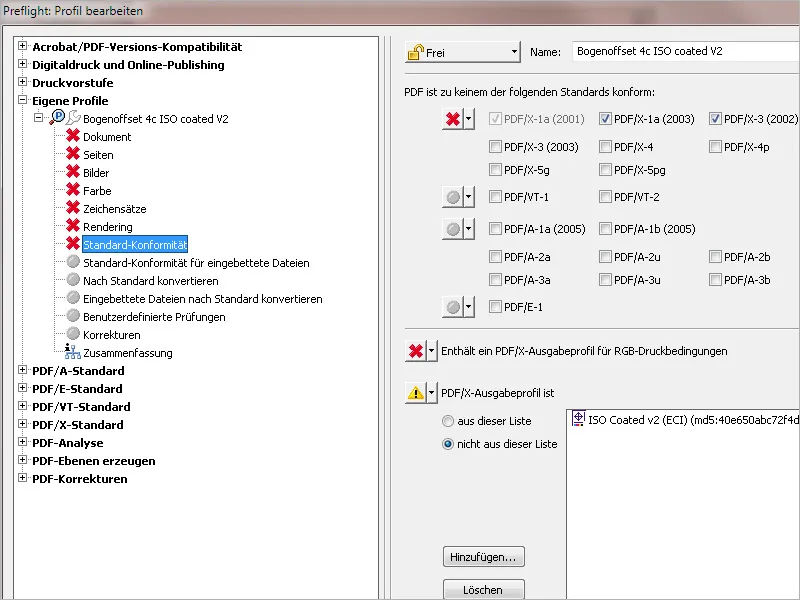
Uz cilnes Pārveidot pēc standarta varat iestatīt, lai fails automātiski tiek pārveidots kādā noteiktā apmaiņas standarta formātā, piemēram, PDF/X-1 vai X-3. Tomēr, labākai kontrolei ieteiktu šos iestatījumus veikt pašam manuāli un pēc tam saglabāt failu.